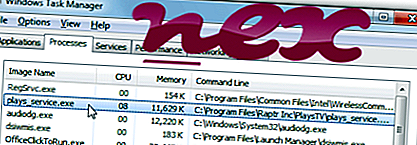
Protsess, mida tuntakse kui Plays.tv Service või Plays.tv Video Recorder or Plays.tv Video Recorder by Raptr, kuulub tarkvara PlaysTVService või PlaysTV by Plays.tv või Copyright © (versioon 2017 Plays.tv, LLC, 2016 Plays.tv, LLC), 2018 Plays.tv, LLC).
Kirjeldus: Plays_service.exe pole Windowsi OS-i jaoks hädavajalik ja põhjustab suhteliselt vähe probleeme. Plays_service.exe asub "C: \ Program Files (x86)" alamkaustas - nt C: \ Program Files (x86) \ Raptr Inc \ PlaysTV \ . Windows 10/8/7 / XP teadaolevad failisuurused on 32 528 baiti (58% kõigist esinemistest), 55 000 baiti, 55 056 baiti, 55 024 baiti või 54 544 baiti. Protsess on teenus ja teenuse nimi on PlaysService: installib Plays.tv kliendi uued värskendused automaatselt.
Programm pole nähtav. Plays_service.exe on usaldusväärse ettevõtte poolt sertifitseeritud. Fail plays_service.exe ei ole Windowsi süsteemifail. Protsess otsib või saadab andmeid avatud pordi kohta LAN-i või Internetti. Saate selle programmi desinstallida juhtpaneelil. Seetõttu on tehniline turvalisuse reiting 36% ohtlik .
Selle variandi desinstallimine: kui teil on probleeme plays_service.exe-ga, võite kogu programmi PlaysTV eemaldada ka Windowsi juhtpaneeli abil.
Tähtis: mõni pahavara maskeerib ennast nimega plays_service.exe, eriti kui see asub kaustas C: \ Windows või C: \ Windows \ System32. Seetõttu peaksite oma arvutis kontrollima Play_service.exe protsessi, et näha, kas see on oht. Teie arvuti turvalisuse kontrollimiseks soovitame turvaülesannete haldurit . See oli üks Washington Posti ja arvutimaailma populaarseimaid allalaadimisvalikuid .
Puhas ja korras arvuti on plays_service'iga seotud probleemide vältimise põhinõue. See tähendab pahavara skannimist, kõvaketta puhastamist, kasutades 1 cleanmgr ja 2 sfc / scannow, 3 desinstallida enam neid programme, mida te enam ei vaja, Autostarti programmide kontrollimist (kasutades 4 msconfig) ja Windowsi 5 automaatse värskenduse lubamist. Ärge unustage alati perioodilisi varukoopiaid teha või vähemalt taastamispunkte seada.
Kui peaks ilmnema tegelik probleem, proovige meelde tuletada viimati tehtud toimingut või viimast, mille te installisite enne, kui probleem esimest korda ilmnes. Probleemi põhjustavate protsesside tuvastamiseks kasutage käsku 6 resmon. Isegi tõsiste probleemide korral, selle asemel, et Windowsi uuesti installida, peaksite parem installima või Windows 8 ja uuemate versioonide korral parandama käsku 7 DISM.exe / Online / Cleanup-image / Restorehealth. See võimaldab teil opsüsteemi parandada ilma andmeid kaotamata.
Järgmiste programmide arvutis on teie arvutis protsessi plays_service.exe analüüsi hõlbustamiseks osutunud järgmisteks programmideks: Turbeülesannete haldur kuvab kõik töötavad Windowsi ülesanded, sealhulgas manustatud varjatud protsessid, näiteks klaviatuuri ja brauseri jälgimine või Autostarti kirjed. Ainulaadne turvariski hinnang näitab protsessi tõenäosust nuhkvara, pahavara või troojalasena. B Malwarebytes Anti-Malware tuvastab ja eemaldab kõvakettalt magava nuhkvara, reklaamvara, troojalased, võtmelogijad, pahavara ja jälitajad.
Seotud fail:
dsaservice.exe cyberghost.service.exe kerishdoctor.exe plays_service.exe acwebbrowser.exe promptservice.exe facebook gameroom brauser.exe mediaserver.exe pds.exe cshelper.exe comcastau.dll












